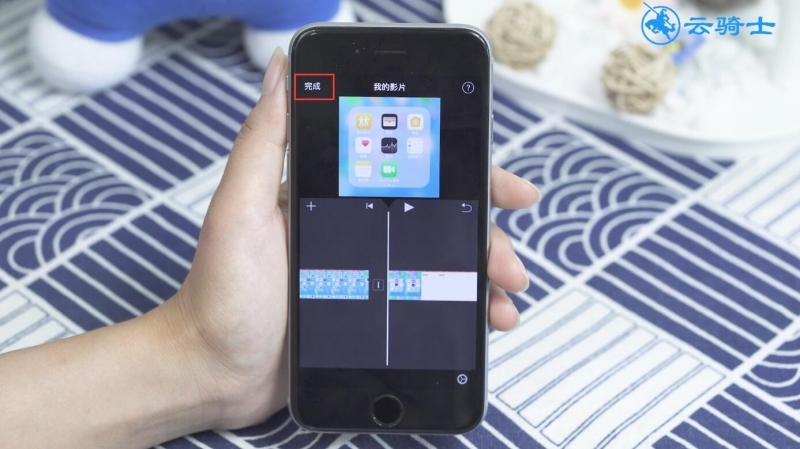Ready 我是房子iMovie是苹果本自带的视频剪辑软件,可以做到一些简单的视频编辑功能,例如提取视频片段,添加字幕等等,但是imovie怎么剪辑视频呢?下面让房子来分享一下我剪视频的步
我是房子iMovie是苹果本自带的视频剪辑软件,可以做到一些简单的视频编辑功能,例如提取视频片段,添加字幕等等,但是imovie怎么剪辑视频呢?下面让房子来分享一下我剪视频的步骤吧。
1第一步打开imovie剪辑 点击+号-影片
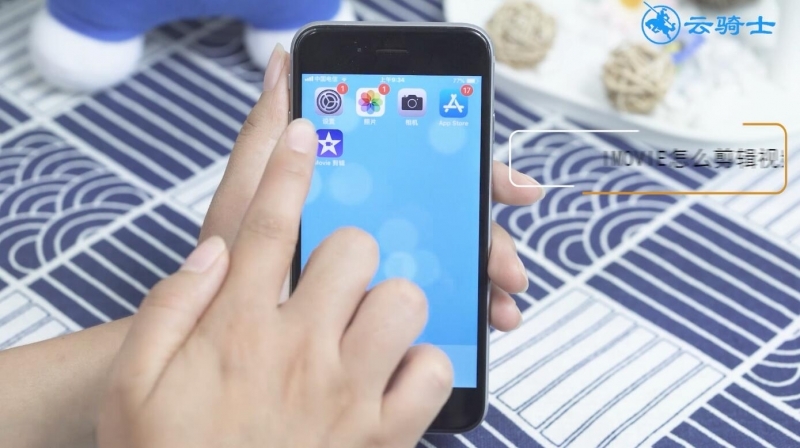
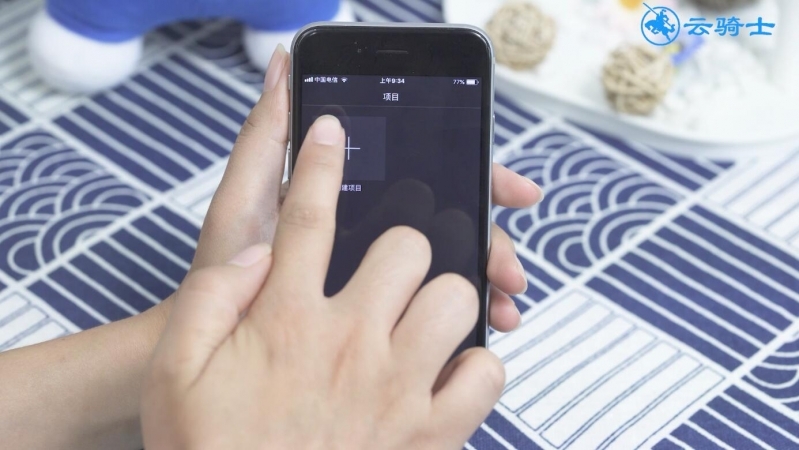
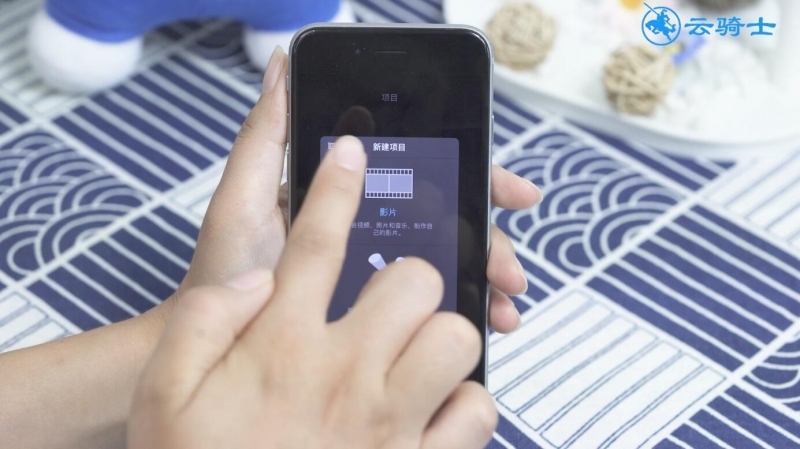
2第二步选择要剪辑的视频-创建影片
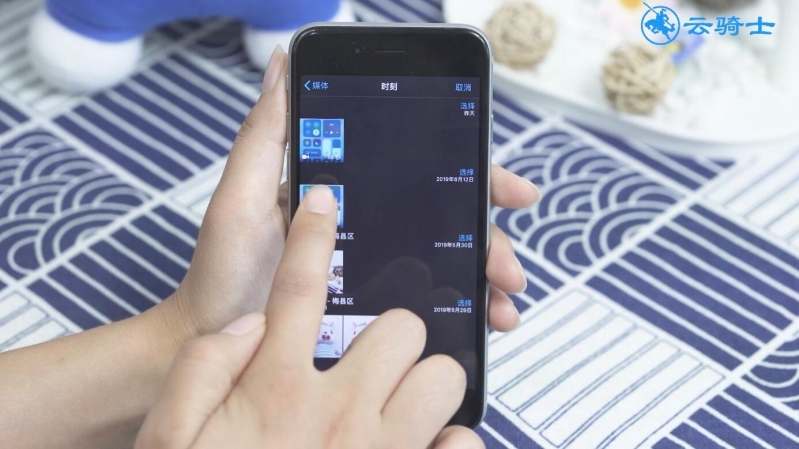
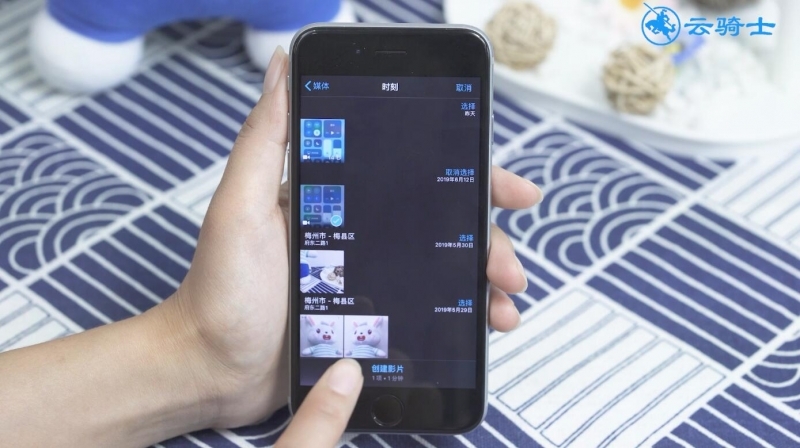
3第三步播放视频 在需要剪辑的地方点击暂停
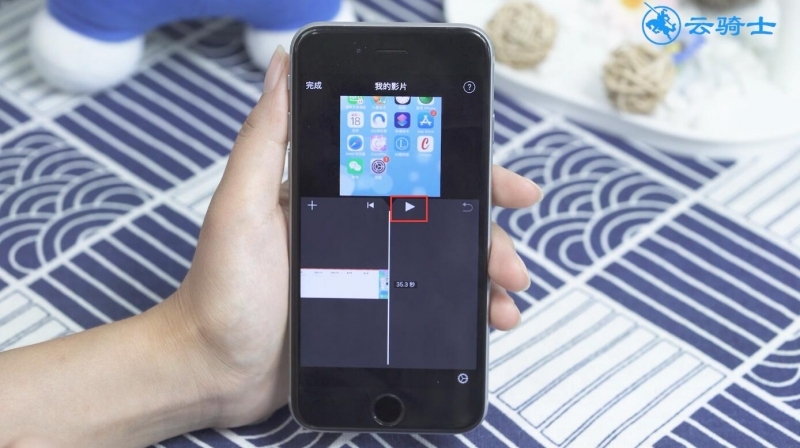

4第四步点击视频-拆分
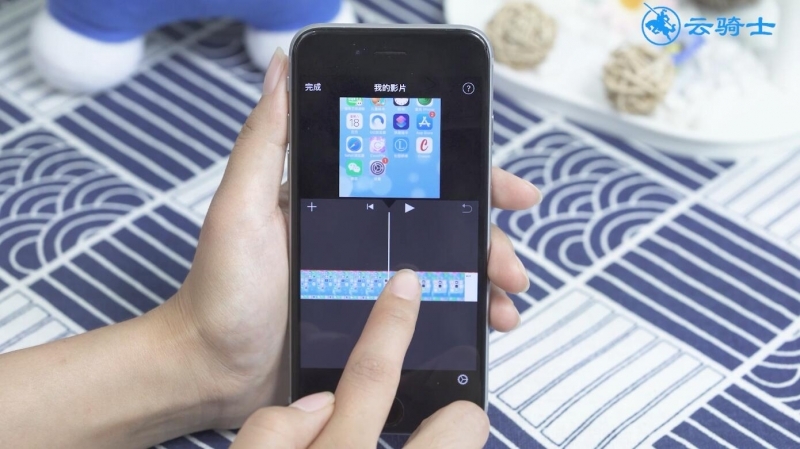
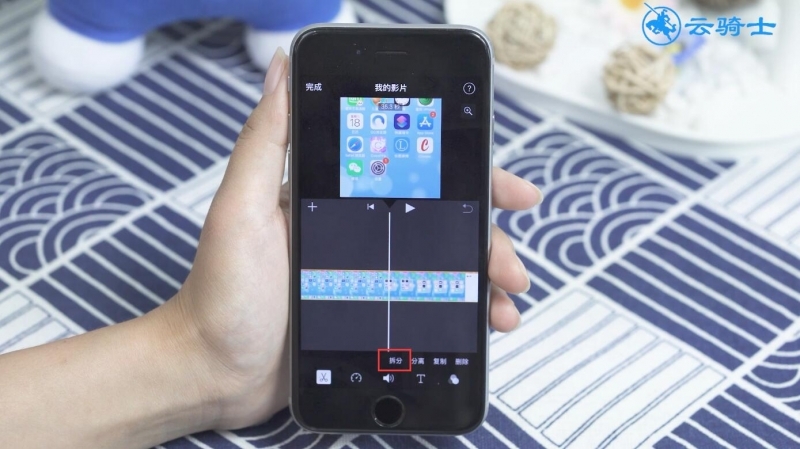
5第五步选择要删除的视频 点击删除
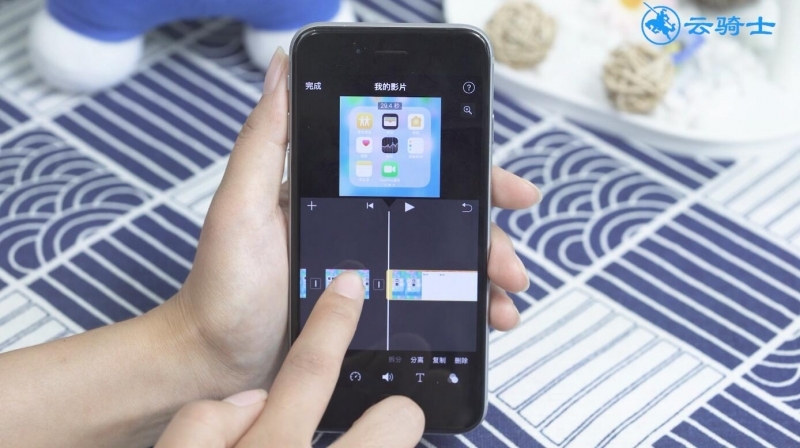
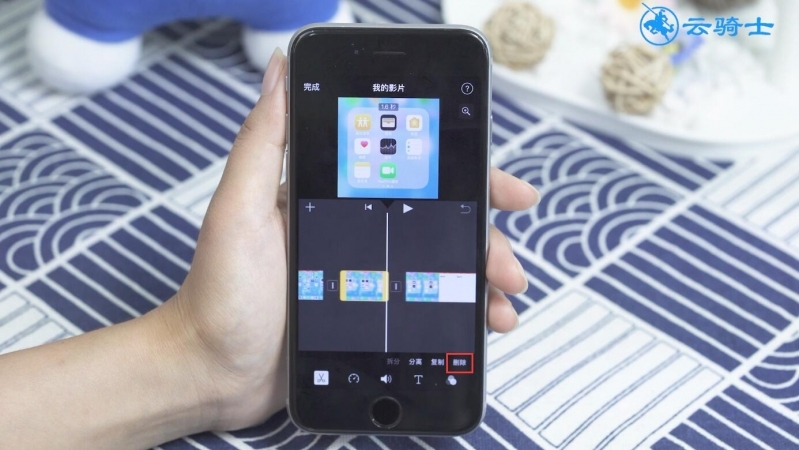
6第六步剪辑完成后 点击左上方的完成即可